Este artículo te presenta tres editores de video gratuitos, también se mencionan sus ventajas y desventajas.
MP4 es uno de los formatos de video más utilizados. Ya sea en CD, DVD, BluRay o incluso en televisores no inteligentes, el MPEG-4 funciona perfectamente en todos ellos.
En consecuencia, debe estar buscando un editor de MP4 gratuito que haga el recorte, el corte, la combinación, la adición de texto estándar y mucho más. Hay una plétora de opciones en el mercado que pueden hacer que sea abrumador decidir. Permítanos ayudarlo a decidir cuál es el editor de video MP4 adecuado en Windows 10 para usted.
#1. FilmForth
Comenzamos con el propio FilmForth de IoForth, un editor de video MP4 gratuito que lleva todos los pasos en la dirección correcta. Begun es un editor de video sencillo con funcionalidades limitadas, ahora se ha convertido en una utilidad rica en funciones que cubre todas las bases principales. Algunas características geniales que no te perderás de FilmForth.
- Logotipo transparente:inserte el logotipo de su productora en el video en menos de un minuto. Use la opción de imagen en la imagen para agregar el logotipo. Después de eso, usa la función de opacidad para hacerlo transparente. También puede establecer su duración si desea que aparezca brevemente en el video.
- Establece el FPS:es esencial configurar el FPS adecuado para tu video. Menos que ideal y el video estará nervioso en la mayoría de los dispositivos. Y, si nos pasamos de la raya, será un desperdicio ya que la mayoría de los dispositivos no son capaces de hacerlo. Configure el FPS mientras guarda el video. Tiene la opción de configurar los fotogramas entre 24 y 60.
- Sin marca de agua: ¿cuándo fue la última vez que vio eso en un editor de video MP4 gratuito con una interfaz de usuario moderna? La respuesta es casi nunca. FilmForth le brinda la opción de eliminar su marca de agua durante el procedimiento de publicación/guardado del video. Desmarca una casilla de verificación y tu video no tendrá ninguna marca de agua que desapruebes.
- Poderosos trabajos de edición de video:no importa si desea agregar efectos a un video o hacer que las transiciones se vean mejor que antes, FilmForth puede ayudar perfectamente. Acelerar o ralentizar el video no será más fácil a través de FilmForth. Se pueden encontrar más trucos maravillosos en la Guía en línea de FilmForth
Cómo editar con FilmForth
Repasemos algunas ediciones usando FilmForth de un moto vlog que un YouTuber está a punto de publicar. Cree un nuevo proyecto y agregue un video antes de continuar. Puede agregar un video haciendo clic en el botón Agregar clips de video/foto o simplemente arrastrando y soltando.
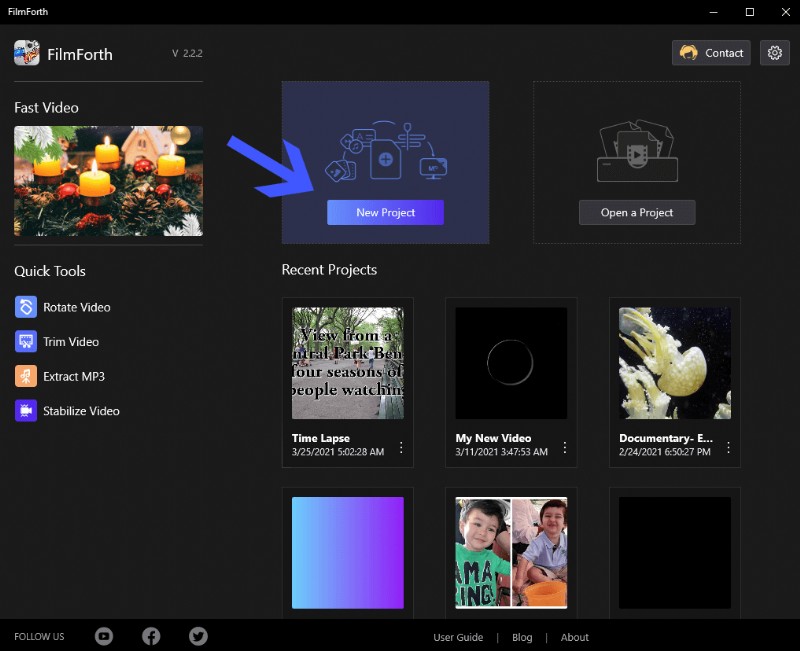
El mejor editor MP4 gratuito en Windows 10
Cómo cronometrar un vídeo con FilmForth
La opción de recorte se usa cuando un creador de contenido quiere reducir la duración del video, atendiendo a diferentes datos demográficos.
Después de cargar el video, haga clic en la opción de recorte. Luego puede mantener presionados ambos extremos de la transmisión de video. Puede reducirlos desde cualquier lado redimensionándolos. Presione el botón Atrás una vez que haya terminado para guardar el recorte del video. Siempre puede volver atrás para deshacer el recorte y devolverlo a una longitud anterior.
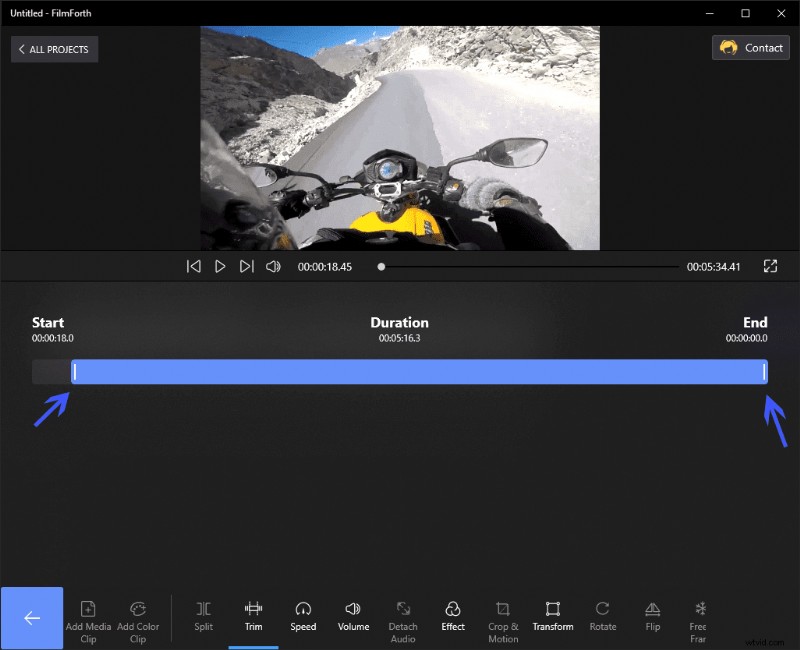
Verifique la duración de su video
2 pasos para agregar efectos con FilmForth
Agregue un estilo de efectos al video y establezca un tema para su contenido.
Paso 1. Dirígete al Panel de efectos desde el panel de control de la herramienta.
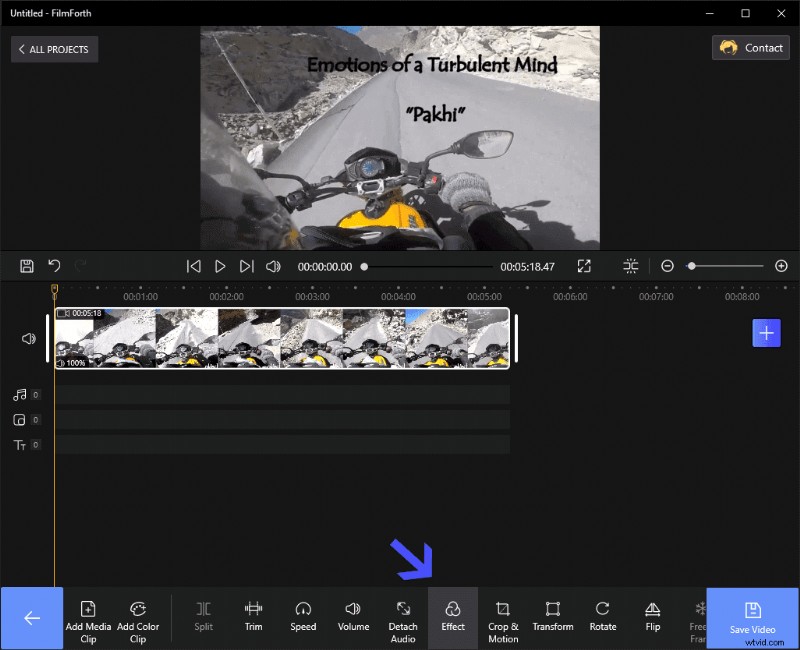
Dirígete al panel de efectos y haz efectos
Paso 2. Selecciona cualquier efecto para aplicarlo. Puede usar el botón de comparación para compararlo con los colores predeterminados del video. Presiona el botón Atrás para guardar los efectos en tu video.
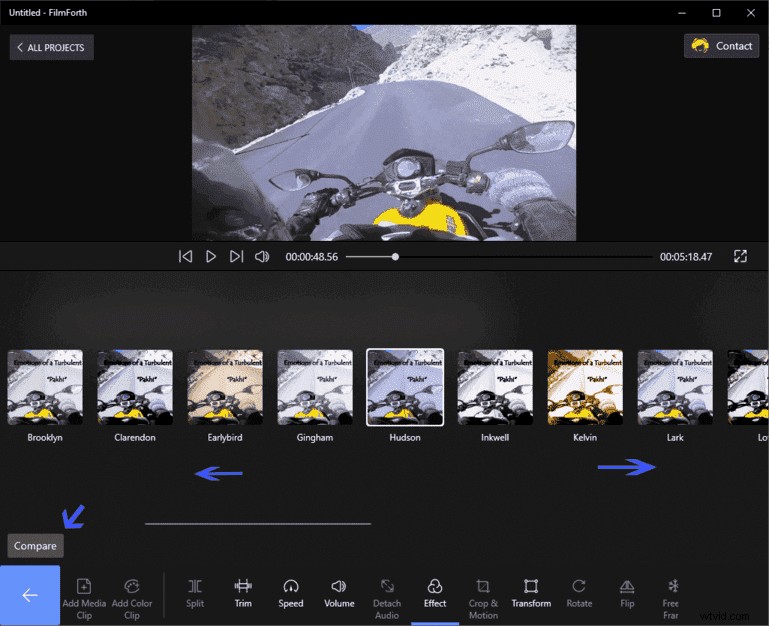
Cambia el color de tu video
Cómo incrustar un logotipo con FilmForth
También puede agregar un logotipo a su video, ya sea de su empresa o producción.
Paso 1. Dirígete a Picture in Picturedashboard desde la pantalla de inicio del proyecto.
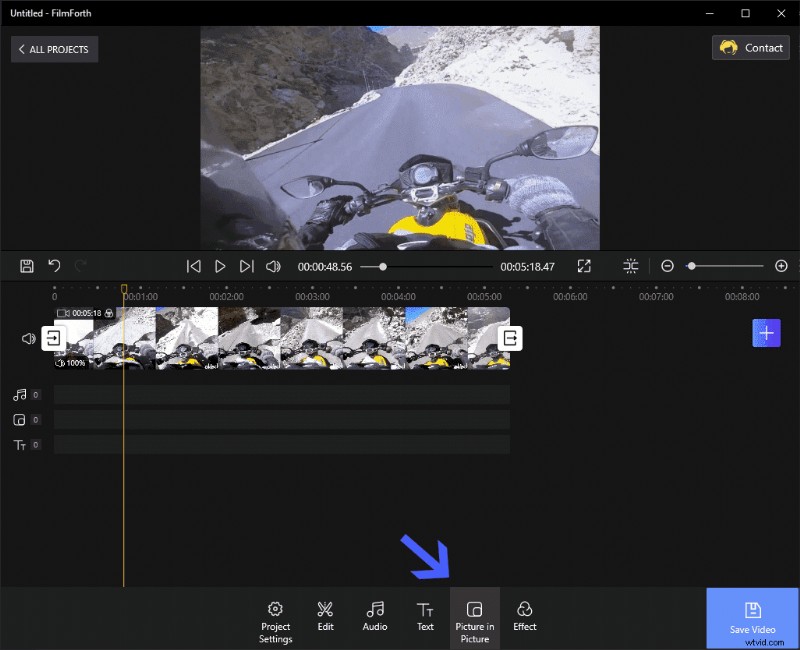
Imagen en imagen y agregar logotipo
Paso 2. Haz clic en la opción Agregar foto en Pico y localiza el logotipo que deseas agregar al video.
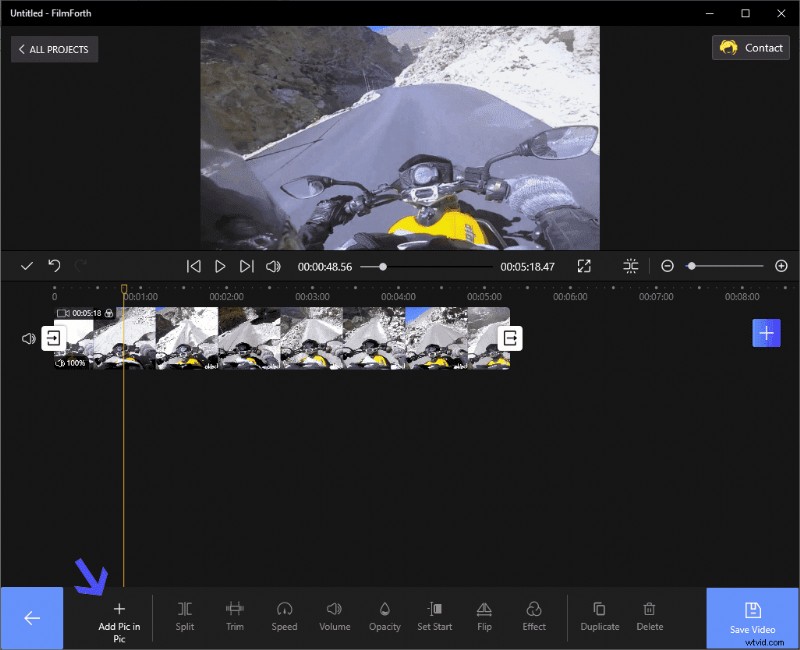
Agregar logo con FilmForth
Paso 3. El logo se agregará al video. Gírelo con el botón que se encuentra en la esquina de la imagen. Cambie el tamaño manteniendo presionado el botón en el lado derecho de la imagen.
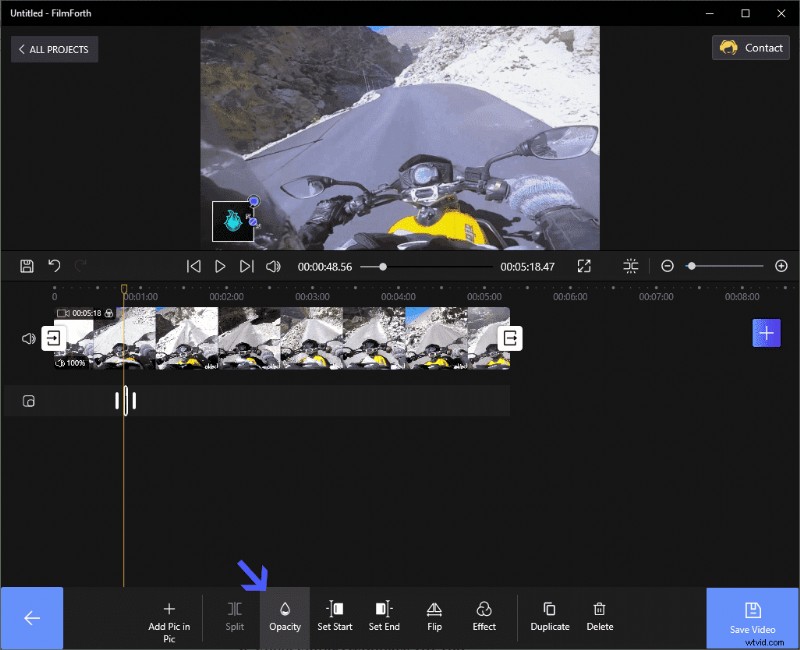
Use FilmForth para agregar un logotipo
Si desea reducir la opacidad y hacerla transparente, use la opción de opacidad.
#2. Editor de vídeo (Windows 10)
El cineasta ha sido descontinuado y ahora es historia. Se reemplaza con el editor de video que viene con la aplicación de fotos en Windows 10. Puede acceder a él desde la propia aplicación de fotos. La versión independiente se puede abrir desde el menú Inicio. Averigüemos las características que posee.
- Editar varios videos:agregue varios videos del guión gráfico y edítelos simultáneamente como archivos individuales. Arrastra los videos agregados desde la biblioteca del proyecto al guión gráfico y listo.
- Efectos 3D:haga que su video MP4 se destaque con efectos 3D que están disponibles en modo dinámico en tiempo real y estático. Hay cientos de objetos y efectos 3D para elegir. También puede buscar los efectos y objetos 3D usando la barra de búsqueda.
- Creador automático de videos: Microsoft quiere que sea lo más fácil posible para sus usuarios. El Editor de video tiene una función Hacer un video para mí que crea un video para. Todo lo que necesita hacer es seleccionar los videos e imágenes que desea en el video terminado. Lo tomará desde allí y le mostrará diferentes tipos de ediciones.
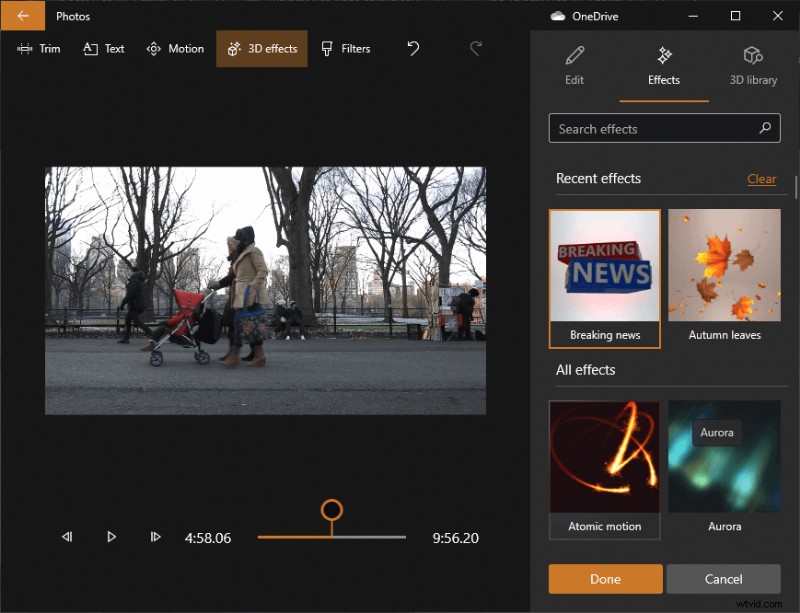
Editor de video con efectos 3D
#3. Corte de tiro
Shotcut es un editor de video de código abierto que está disponible para FreeBSD, Linux, Windows y macOS. Basado en el marco de medios MLT, puede esperar un rendimiento de edición decente.
- Compatibilidad con formatos amplios:además de MP4, el editor de código abierto admite una amplia gama de formatos de video. Todo gracias al marco de códec FFmpeg, que admite formatos avanzados de audio y video.
- Complementos del generador de video de Frei0r:con la API de complementos de video de Frei0r, aproveche los efectos de video gratuitos. El complemento minimalista incluye filtros de video como efectos estándar, fuentes y mezcladores, y se puede controlar mediante parámetros.
- Aplicación portátil: instalar una aplicación requiere tiempo y esfuerzo, y no siempre está disponible. Aproveche la versión portátil que se puede ejecutar desde una unidad externa, como una unidad flash.
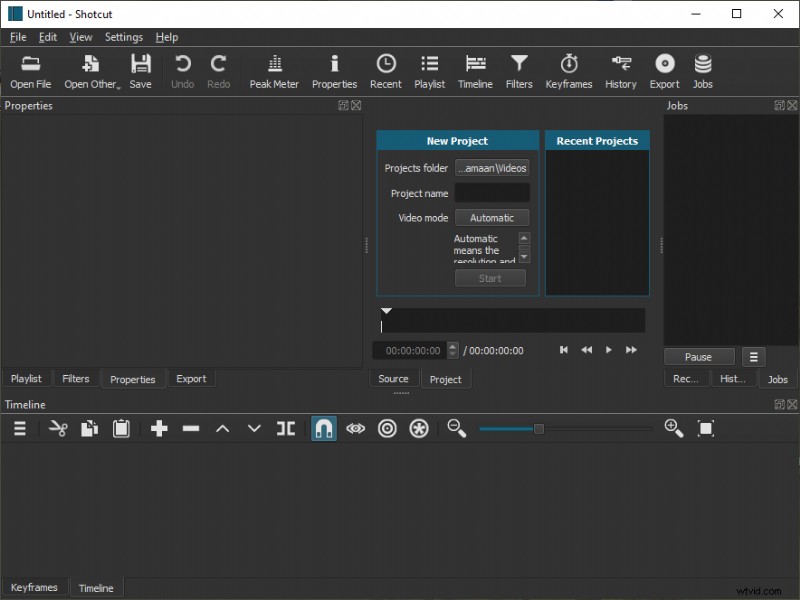
Editor de vídeo Shotcut
PROS y CONTRAS de los editores gratuitos
| FilmForth | Editor de video:aplicación de fotos | Corte de tiro | |
| VENTAJAS | ● Gratis ● Más de 28 efectos/filtros disponibles ● Establecer FPS personalizado ● Agregar logotipo/marca de agua personalizados ● Adecuado para todo tipo de usuarios | ● Gratis ● 14 efectos/filtros disponibles ● Editor de video automático ● Bueno para principiantes | ● Gratis ● Establecer FPS personalizados ● Código abierto ● Bueno para usuarios intermedios |
| Contras | ● Sin objetos 3D | ● Formatos de video limitados ● Requiere un paquete de funciones de medios especiales en algunas versiones de Windows 10 | ● No apto para principiantes ● Ningún ajuste preestablecido de exportación para dispositivos |
Último veredicto
Con cientos de opciones, es normal confundirse al decidir cuál es el mejor editor de MP4 para usted. Siempre puede hacer su elección priorizando la interfaz de usuario, las funciones relevantes para usted y el tiempo que lleva editar los videos en un editor en particular.
